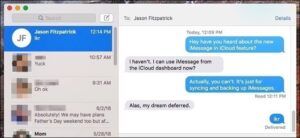Démarrez en mode de récupération Google Pixel et Pixel XL
Comme tous les appareils Android, Pixel et Pixel XL de Google Les appareils accompagnent également le mode de récupération que vous pouvez utiliser pour protéger votre appareil contre une boucle de démarrage ou une brique logicielle. Vous pouvez également utiliser le mode de récupération pour installer physiquement les mises à jour OTA via la direction adb sideload.
De plus, si vous avez une récupération personnalisée comme TWRP installé sur votre téléphone Pixel ou Pixel XL , vous pouvez alors flasher/installer efficacement des ROM personnalisées, des MOD et d'autres éléments comparables sur votre téléphone. Vous pouvez même rooter votre téléphone Pixel avec Fermeture éclair SuperSU ou Magisk si vous êtes sur une récupération personnalisée.
![]()
Fondamentalement, le mode de récupération sur votre téléphone Pixel a de nombreuses utilisations. De plus, vous devez savoir comment démarrer dessus.
Mode de récupération Google Pixel et Pixel XL
- Éteignez votre téléphone Pixel .
- Appuyez et maintenez Alimentation + Volume bas bouton pendant quelques instants.
- Cela démarrera votre téléphone en mode bootloader.
- Presse Bouton de réduction du volume deux fois pour afficher le mode de récupération (en rouge) à l'écran.
- appuyez sur la Bouton d'alimentation pour démarrer en mode de récupération.
Vous voyez une image Android foirée ? Si vous êtes en récupération de stock, vous verrez une image Android foirée sur un écran clair. Pour passer ça, Appuyez et maintenez le bouton d'alimentation puis appuyez une fois sur le bouton Augmenter le volume pour démarrer la récupération des stocks.
Regarde aussi: Installez Magisk, l'interface universelle sans système pour Android
C'est la méthode des boutons d'équipement pour démarrer en mode de récupération sur votre téléphone Pixel. Si tu as adb et démarrage rapide sur votre PC, vous pouvez également démarrer en mode de récupération en utilisant la direction adb reboot bootloader sur la ligne de commande de votre PC.
icône de double flèche windows 10